 Finestra di dialogo Impostazioni dettagliate JPEG
Finestra di dialogo Impostazioni dettagliate JPEG Finestra di dialogo Impostazioni dettagliate TIFF e Multi -TIFF
Finestra di dialogo Impostazioni dettagliate TIFF e Multi -TIFFFunzioni del software dello scanner / EPSON Scan to File
Finestra di dialogo Impostazioni dettagliate JPEG
Finestra di dialogo Impostazioni dettagliate TIFF e Multi -TIFF
EPSON Scan to File è un'applicazione che esegue EPSON TWAIN e salva automaticamente le immagini acquisite nei file. Questa applicazione può rendere molto più efficace il processo di acquisizione. L'applicazione crea automaticamente nomi di file sequenziali e li salva in sequenza in modo da eseguire agevolmente la scansione bulk (acquisizione di un'unica immagine con più impostazioni diverse).
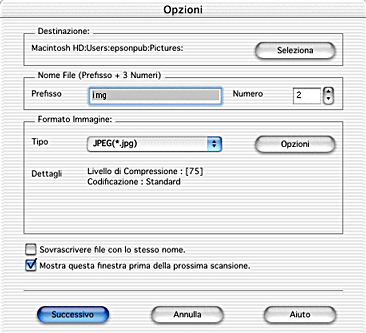
| Nota: |
|
Visualizza la cartella per il salvataggio delle immagini acquisite. Se questa funzione viene attivata per la prima volta, la cartella Immagini nella directory Home directory verrà preselezionata. Se si desidera modificare la cartella, premere il tasto Seleziona e quindi selezionare o creare una cartella nella schermata visualizzata.
Per generare i nomi dei file in cui verranno memorizzate le immagini, specificare una stringa con caratteri alfanumerici più un numero a 3 cifre (numero iniziale). L'impostazione predefinita genera file quali Img001, Img002 e Img003.
Inserire una stringa con caratteri alfanumerici. L'impostazione predefinita è "img".
Inserire un numero da 1 a 999. Utilizza un formato a 3 cifre quale 00x per una cifra, o 0xx per 2 cifre. Quando l'applicazione EPSON Scan to File memorizza le immagini nei file, controlla prima il numero utilizzato l'ultima volta e quindi lo incrementa di un numero alla volta per nominare il nuovo file.
| Nota: |
|
|
Selezionare un formato di file per il salvataggio delle immagini acquisite: PICT, JPEG, TIFF o Multi -TIFF. Le informazioni dettagliate relative ad ogni formato (eccetto il formato PICT) vengono visualizzate nella sezione Dettagli. A seconda del formato di file selezionato, è disponibile il tasto Opzioni ed è possibile definire le impostazioni dettagliate per il salvataggio delle immagini acquisite. Vedere Finestra di dialogo Impostazioni dettagliate JPEG o Finestra di dialogo Impostazioni dettagliate TIFF e Multi -TIFF.
| Nota: |
|
|
Se questa casella di controllo viene selezionata, il salvataggio dei dati nei file sovrascrive il file, se lo stesso nome del file è già esistente. Per default, questa casella di controllo non è selezionata.
Se viene selezionata questa casella di controllo, nella sessione successiva verrà visualizzata la finestra di dialogo Opzioni.
Se invece questa casella di controllo non viene selezionata, nella sessione successiva la finestra di dialogo Opzioni non verrà visualizzata. In questo caso, è possibile iniziare l'acquisizione selezionando Acquisisci dal menu File.
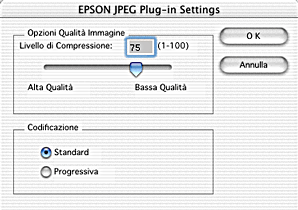
È possibile impostare il livello di compressione dell'immagine spostando il dispositivo di scorrimento oppure specificando direttamente il numero. Maggiore è il numero, minore sarà la capacità del file; tuttavia, la qualità dell'immagine si deteriorerà.
Per l'utilizzo delle immagini acquisite sul Web, selezionare un metodo di codifica (homepage): Se le immagini non vengono utilizzate per il Web, selezionare piuttosto il metodo standard. Per informazioni dettagliate sulle impostazioni, consultare la Guida in linea.
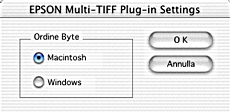
Per la gestione delle immagini acquisite in Microsoft Windows, selezionare Windows. Per la gestione delle immagini in Apple Macintosh, selezionare Macintosh.
 Precedente |
 Successivo |